SAKUBUNの料金は?
SAKUBUNで何ができるの?使い方は?
AIで文章書くのが楽になるって本当は?
他ツールと違って何がよいの?
本記事では上記の悩みを解決します。
筆者はブログを3つ運用しており、そのうち1つは完全にAIに任せてブログ運用をしています。ChatGPT、Transcope、CreativeDriveなど数多くのAIライティングツールを使ってきたからこそ、忖度抜きにレビューしていきます。
結論から言うと、「読者(ペルソナ)に合った文章生成ができるAIツールはSAKUBUNだけ」という点が他のツールよりも素晴らしく、より読者目線の記事を生成したい人におすすめです。
AIライティングツール「SAKUBUN」とは?
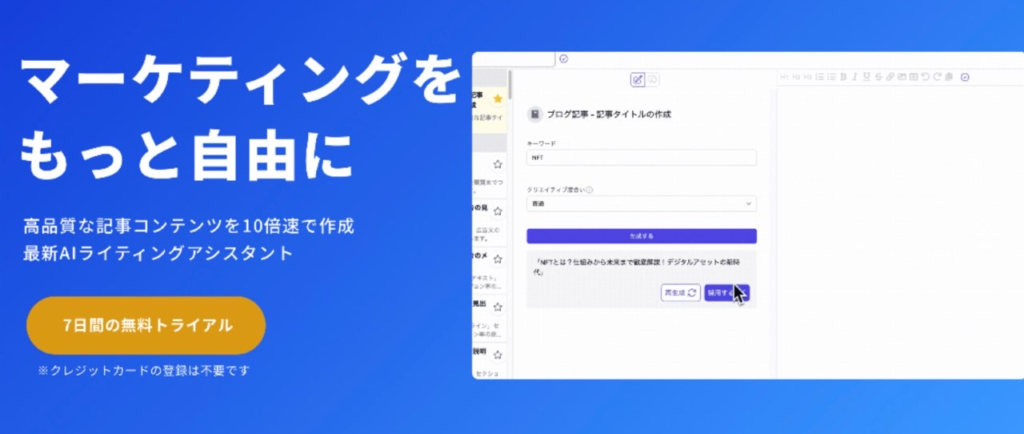
| 運営会社 | NOVEL株式会社 |
| 住所 | 〒104-0061 東京都中央区銀座1-15-4銀座1丁目ビル7階 |
| 代表 | 岡田徹 |
| 設立日 | 2019年2月 |
| 事業内容 | ・月額制アジャイル開発「テックユニット」 ・AIライティングサービス「SAKUBUN」 ・GPT-4を用いたシステム開発 |
『SAKUBUN』を提供するNOVEL株式会社は「テックアサイン」「GPTUnit」「月額開発テックユニット」「SAKUBUN」の4つの事業展開をしている会社です。
今回ご紹介するサービスはそのうちの1つであるAIライティングツール「SAKUBUN」をご紹介します。
SAKUBUN(サクブン)の特徴
SAKUBUNの特徴は以下の通りです。
- GPT3.5/4.0搭載
- 100種類以上のテンプレート
- 編集ができるAIエディター搭載
- 年齢・趣味など細かなペルソナ設定
- 共同編集(ワークスペース)
数多くあるAIライティングツールの中でも「ペルソナ設定」「テンプレート」など細かい設定が可能である点がSAKUBUNの最大の特徴です。
これにより、AI生成で弱いとされていた独自性のある文章を生成することができます。
SAKUBUNの料金について
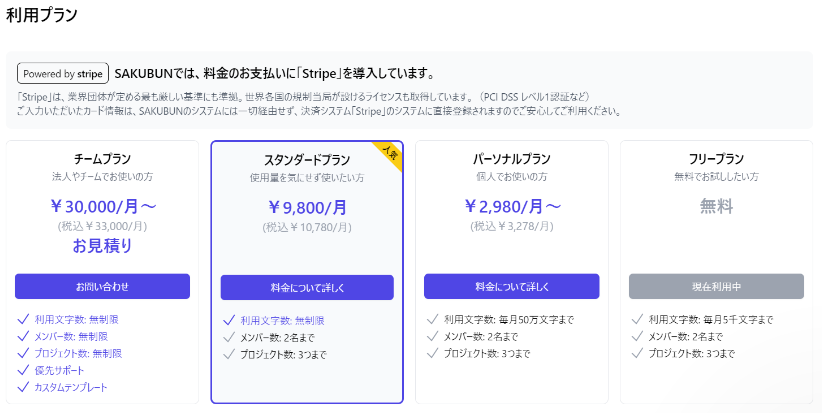
SAKUBUNは無料プランと有料プランがあります。ここでは有料プランの料金について解説します。
| パーソナルプラン | 月額料金 | 年払い |
|---|---|---|
| 毎月10万字(20記事分) | 2,980円 | 2,300円 |
| 毎月20万字(40記事分) | 5,980円 | 4,700円 |
| 毎月50万字(50記事分) | 8,980円 | 7,100円 |
パーソナルプランは契約する文字数によって料金が異なります。一括年払いをすることで月額料金が安くなります。
| スタンダードプラン | 月額料金 | 年払い |
|---|---|---|
| 無制限 | 9,800円 | 7,800円 |
一方、スタンダードプランはパーソナルプランと同じ機能を持ちつつ、生成する文字数が無制限になるのが特徴です。以下が共通した機能となります。
メンバー数: 2名まで
プロジェクト数: 3つまで
ペルソナ: 無制限
チームプランは問い合わせのみ
チームプランは月額30,000円~となっており、料金は使用用途に応じてカスタマイズされます。個人利用というよりは企業が利用するプランに近いです。
チームプランの特徴は以下の通り。
利用文字数: 無制限
メンバー数: 無制限
プロジェクト数: 無制限
ペルソナ: 無制限
優先サポート
カスタムテンプレート
チーム運用に特化したプランで、テンプレートも独自に開発してくれます。3人以上で利用する時はチームプランがお得になるケースもあります。
SAKUBUNの無料版、有料版の違い
無料版と有料版の大きな違いは以下の通り。
利用文字数:毎月5,000字まで
ペルソナ:1つだけ
5,000字となると1記事生成しかできないため、無料版はお試し版と言っても過言ではありません。
SAKUBUNの使用感を確かめたい人は、まずフリープランを触ってみることをおすすめします。
SAKUBUNにログインする(登録方法)
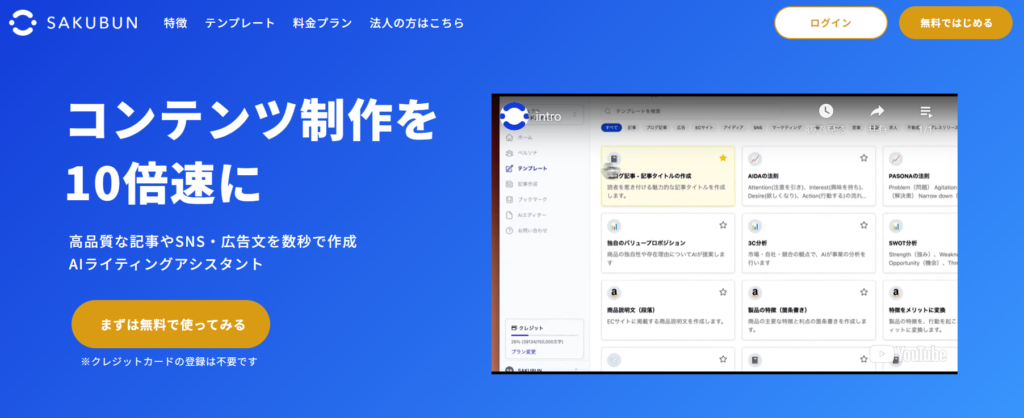
公式サイトへログインする
SAKUBUN公式サイトへログインし、「まずは無料で使ってみる」をクリックする。
新規会員登録をする
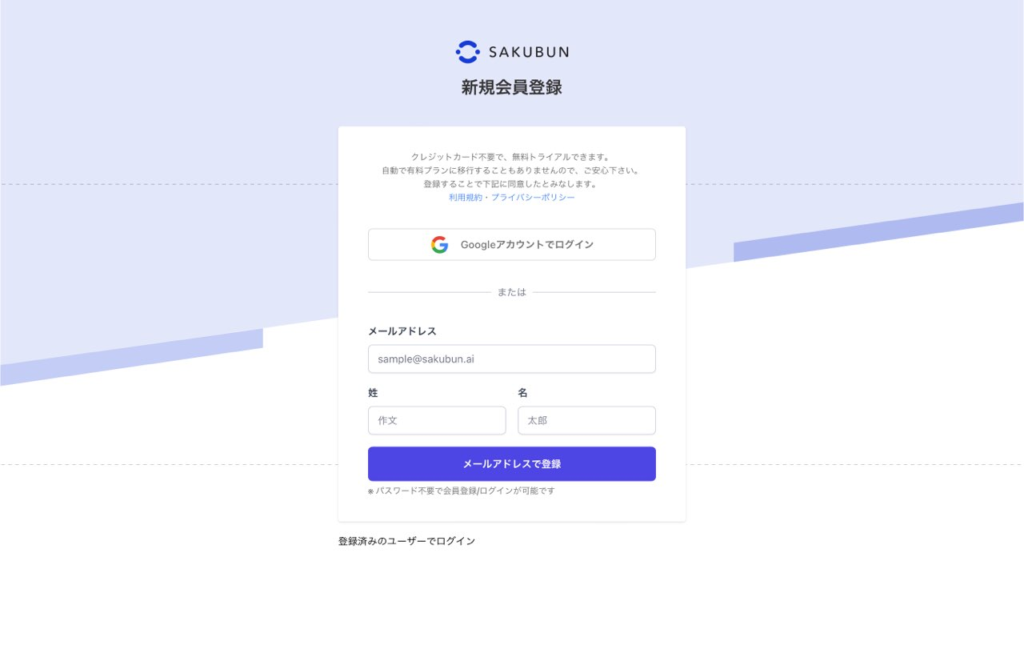
Googleアカウントと連携させると、便利です。以上で登録は終了ですが、有料版登録を行う場合はさらに進めてください。
有料プランの場合、画面左下「アップグレード」をクリックし、プランを選択する
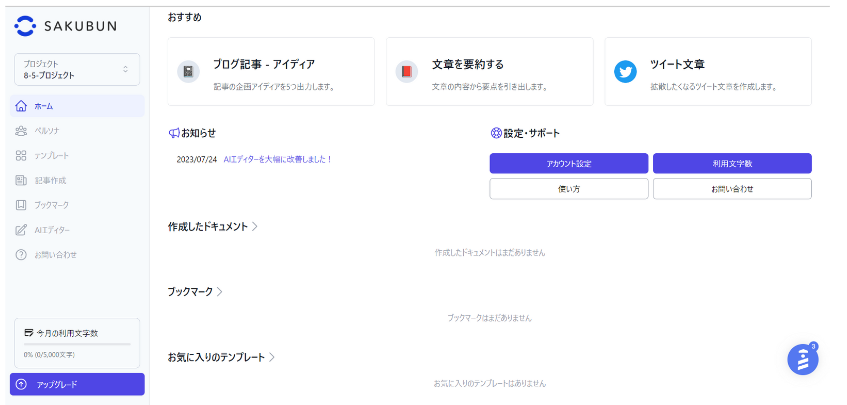
プランは3つから選択できます。個人利用の場合はパーソナルプランで十分かと思います。
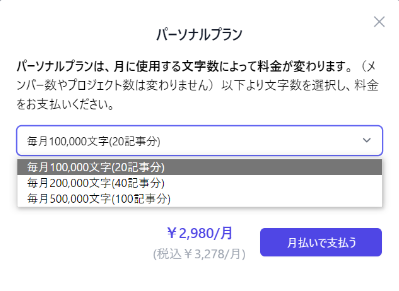
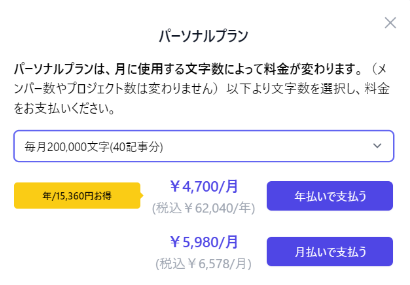
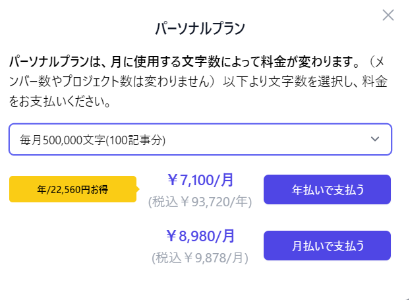
クレジットカード情報を入力して「申し込み」をクリック
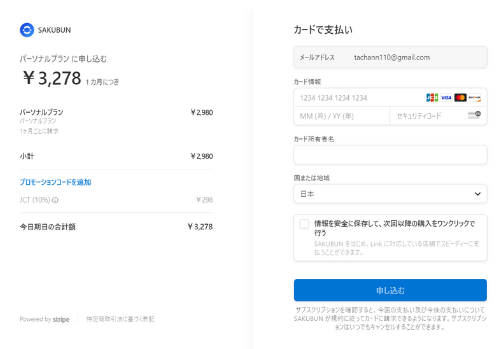
以上の4ステップでSAKUBUNの登録は終わりです。
フリープランの場合はアップグレードをしなければ無料のまま使用することができます。
SAKUBUNの使い方、機能について
SAKUBUNでは、100種類のテンプレートから選んで文字生成ができますが、その機能や使い方について、実際に体験した筆者が解説します。
ホーム画面
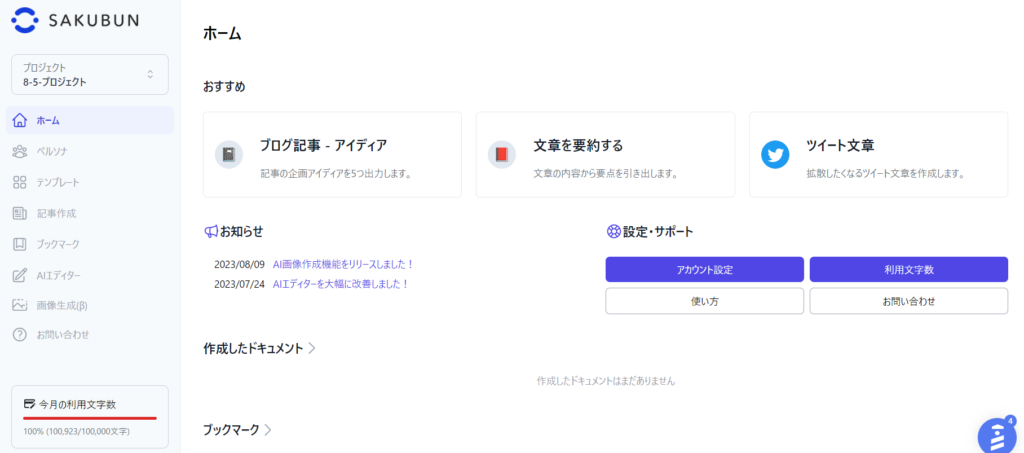
SAKUBUNのレイアウトは左側にメニュー、右側にツールが置いてあります。
メニューは以下の通り。
- ペルソナ:条件を入力する
- テンプレ―ト:目的に応じて選択
- 記事生成:文章を生成する
- ブックマーク:生成した文章を保存
- AIエディター:文章の編集が可能
- 画像生成:AI画像の出力
それぞれ詳しく解説していきますので、最後までお読みいただくとSAKUBUNをより効率よく使うことができます。
ペルソナを設定する
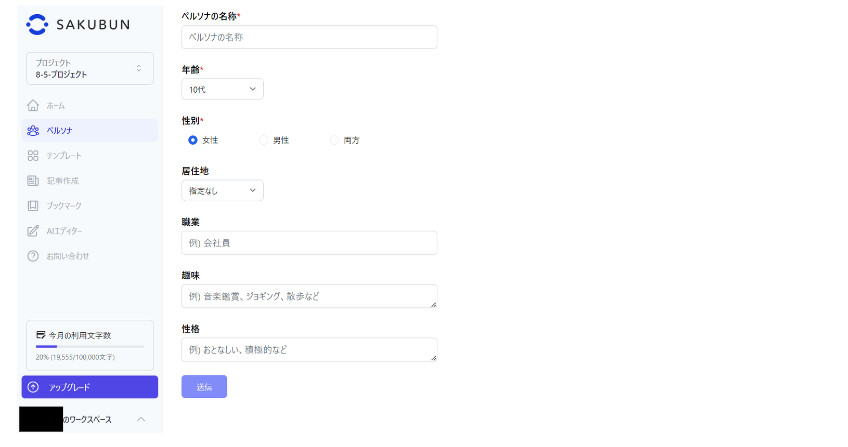
SAKUBUNの最大の特徴である「ペルソナ設定」を行うことで、他のAIライティングツールとは異なった独自性のある文章を生成してくれます。
ペルソナ設定はフリープランでは登録できる件数は1件のみとなっている点には注意しましょう。
ペルソナで設定できる項目は以下の通り。
- 年齢:10/20/30/40/50/60代以降
- 性別:女性/男性/両方
- 居住地:都会/地方
- 職業:自由記述
- 趣味:自由記述
- 性格:自由記述
 オタくん
オタくんいくつか試した中では、自由記述を詳細に書くと、よりオリジナリティのある文章が生成されました。
設定してペルソナは保存しておくことができるので、いつでも簡単に呼び出せます。
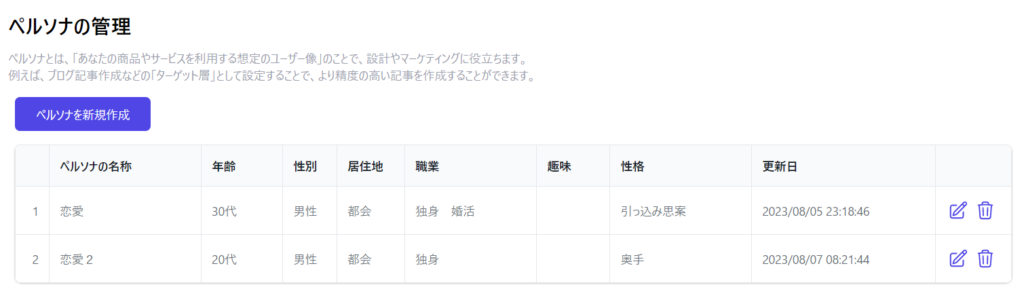

100種類あるテンプレートから選ぶ
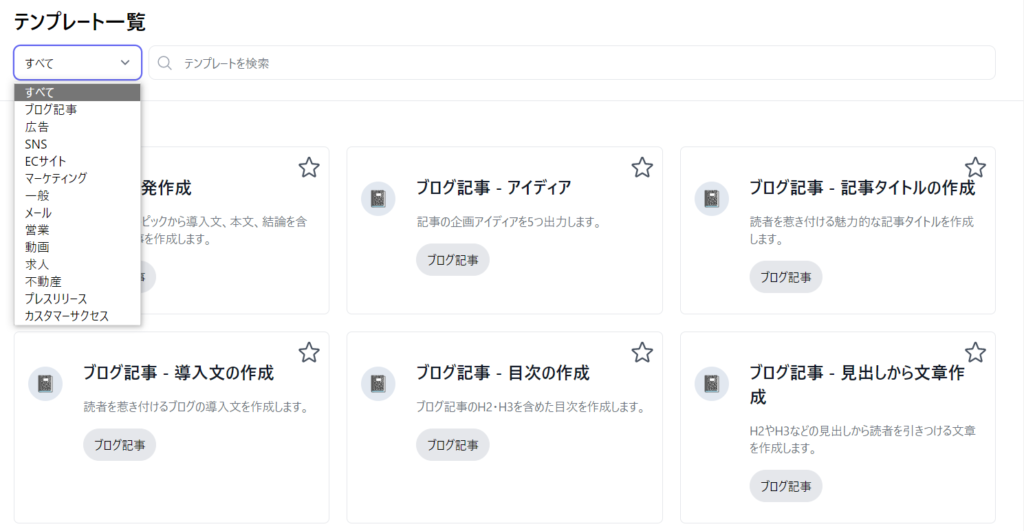

SAKUBUNの2つめの特徴である「テンプレート」をご紹介します。
ブロガーやライラ―だけでなく、ECサイト、SNS運用、営業メールなどもあるのはSAKUBUNくらいですね。
ブログ記事/広告/SNS/ECサイト/マーケティング/一般/メール/営業/動画/求人/不動産/Pressリリース/カスタマーサービス
例えばブログ記事だけでも24種類のテンプレートがあり、「タイトル」「目次」「文章」「体験談」「インタビュー」など目的にあった使い方をすることで、記事の弱い部分を補強する使い方もできます。
おもしろいテンプレートでは、「結婚式のスピーチ」や営業でも使える文章生成があり、ブログ記事だけでなく応用が利きそうです。
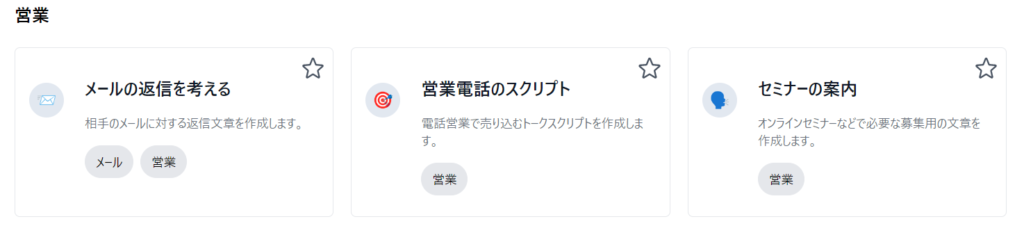

目的に応じた文章・記事生成をしてみる
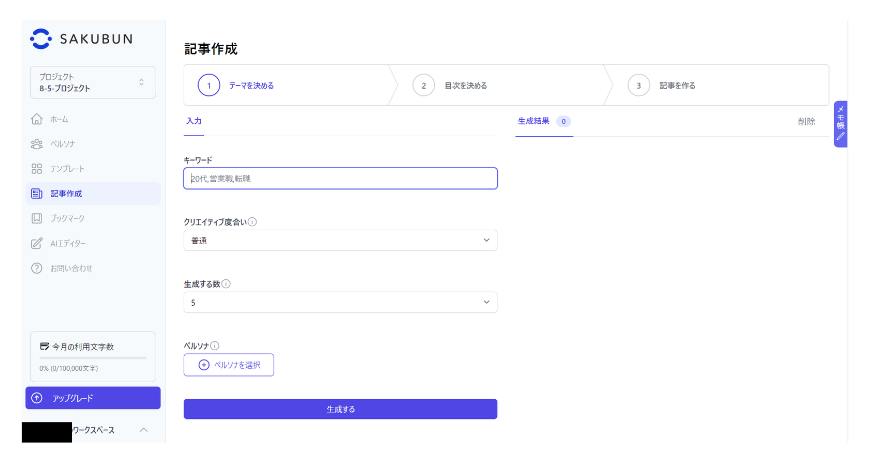

次に記事生成をしていきます。左側メニューから「記事作成」をクリックします。
生成したいキーワードを入力することで文章生成できます。
- キーワードを入力
- クリエイティブ度を入力
- 生成する記事数を入力
- ペルソナを選択する



今回は「マッチングアプリ」で生成してみました。
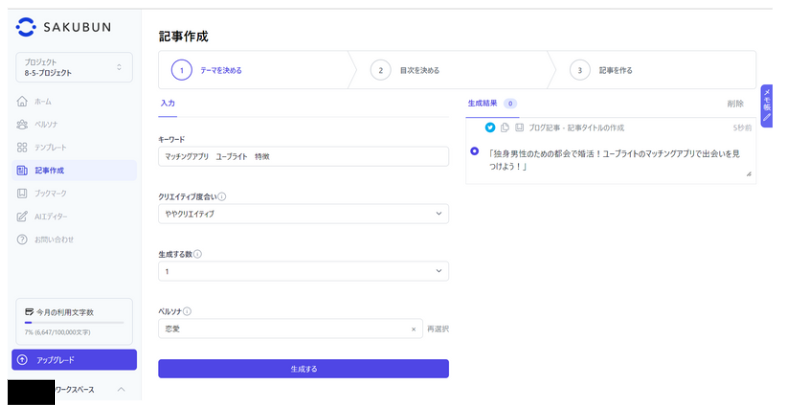

クリエイティブ度合は「シンプル」「普通」「ややクリエイティブ」「クリエイティブ」の4つから選ぶことができ、シンプルを選ぶと、より指示文に近い文章が出力されます。
おすすめは「ややクリエイティブ」です。クリエイティブ度が高くなると、オリジナリティのある文章が生成され差別化しやすくなるためです。
次に出力された目次を選択して、文章生成すると1クリックで文章が生成されます。
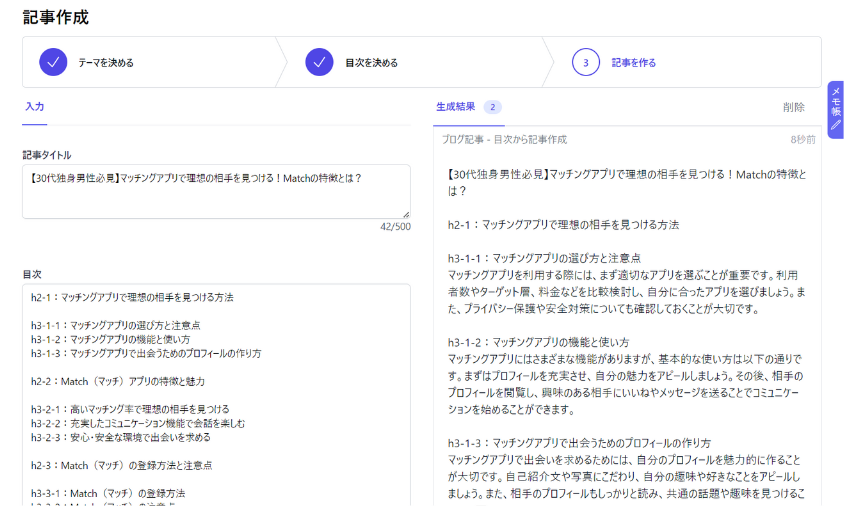




ペルソナを30代と指定したから、タイトルに30代と出てきました。
ブックマーク機能
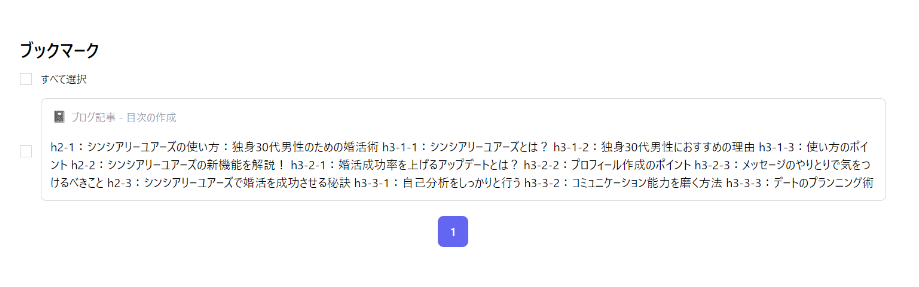

一度生成した文章はブックマーク保存することができます。
生成した文章を再度、テンプレートからリライトすることで、より求めている文章に近い形に生成することが可能となります。
AIエディタで編集する
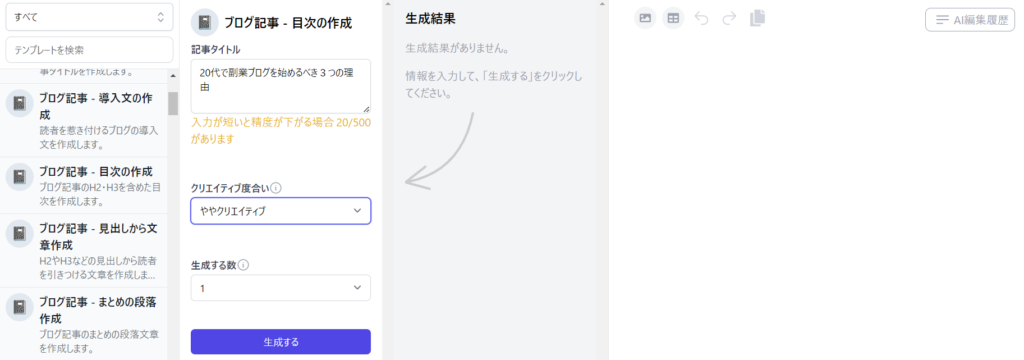

AIエディタを使用することで、生成した文章に「冒頭文だけを追加する」「インタビューを追加する」といったカスタマイズをすることができます。
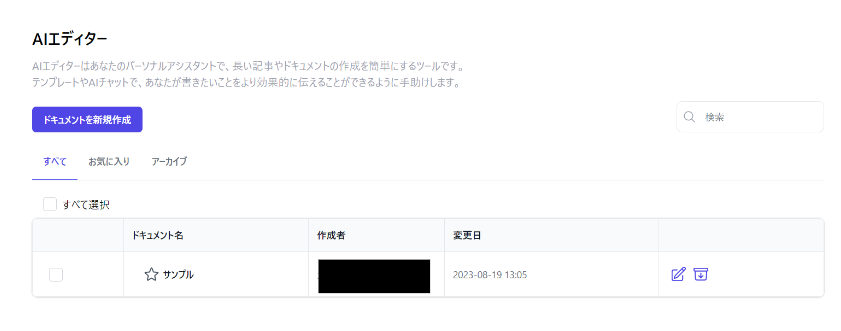

保存することもできるので、よりカスタマイズ性を高めたい人はAIエディタを使用すると独自性があがりSEOにも有利となります。
画像生成をしてみる
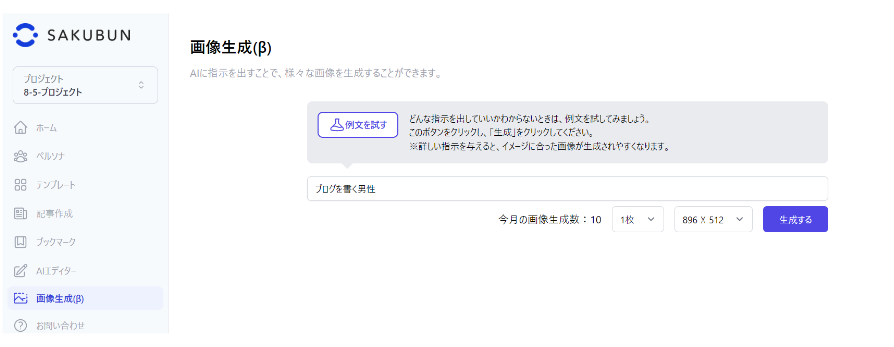

β版として画像生成AIも実装されています。現在は月10回まで生成が可能です。
試しに「ブログを書く男性/女性」を生成してみました。




絵柄の指定ができない点はデメリットではありますが、画像サイズを9パターンから選ぶことができます。ブログ運営においてはアイキャッチなどに使用することができそうです。
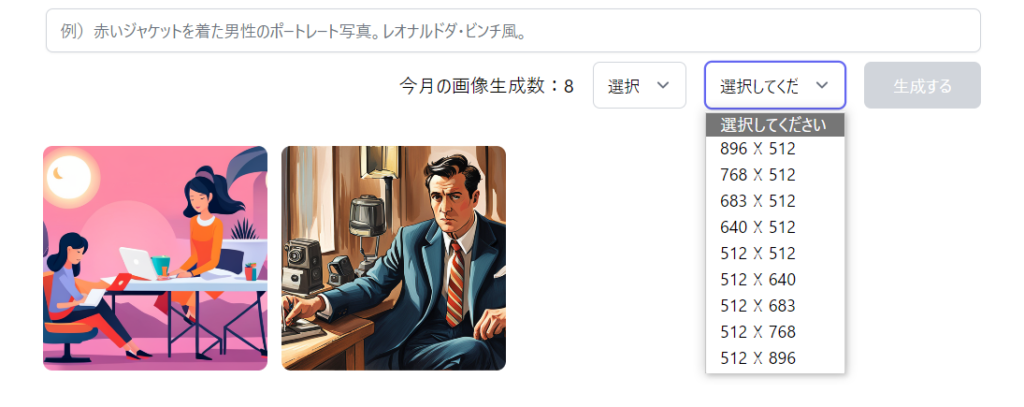

共同編集(ワークスペース)に招待する
SAKUBUNで有料プランに加入すると、共同編集(ワークスペース)に招待することができます。
ただ生成できる文字数は共有されるので、無制限プランに入っていない場合は注意が必要です。
共同編集(ワークスペース)への招待のやりかたは以下の通りです。
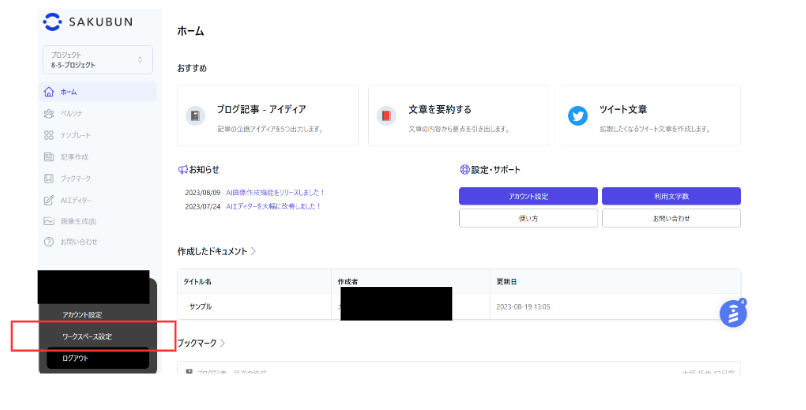

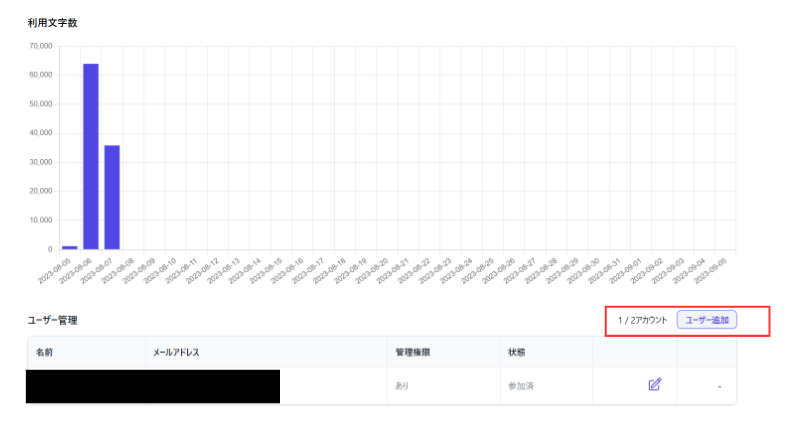

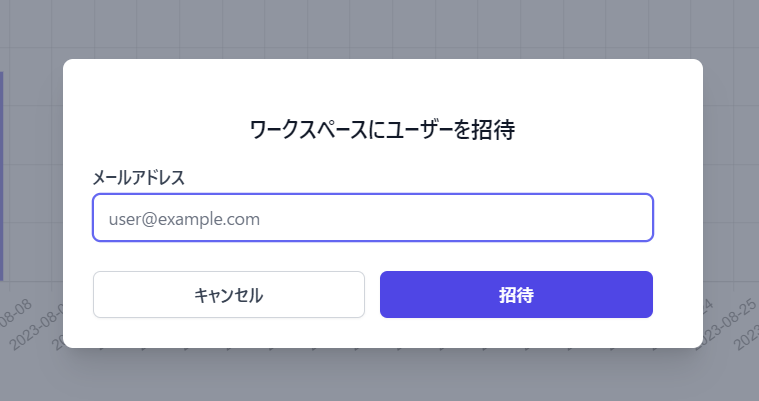

スマホでも快適に使用できる
SAKUBUNはスマホからでも即座に文章生成が可能です。実際にスマホから「目次テンプレート」を使用して生成してみました。
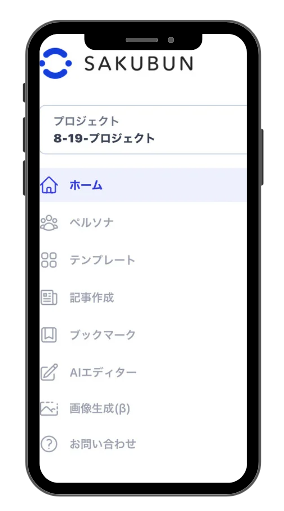

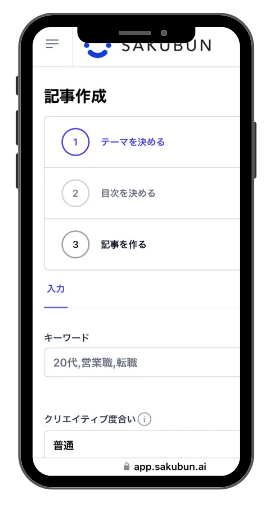

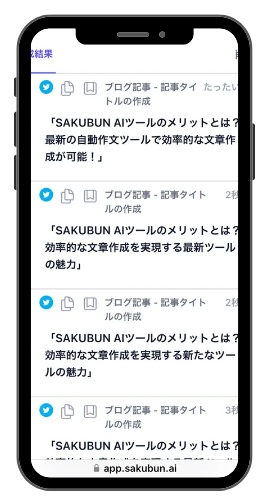

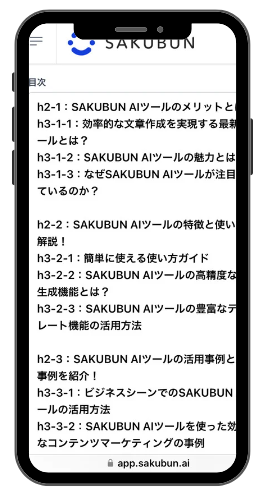




横スクロールで画像を見ることができるよ!生成までの時間は3分も掛かりません。
レビュー:実際に使ってみた感想
筆者は「ChatGPT」「Bing」「CreativeDrive」など数多くのAIライティングツールを使ってきたので、他のサービスと比べて実際に使ってみた結果、感じたメリット・デメリットを忖度抜きにレビューしてみます。
SAKUBUNのメリット
- ペルソナ設定で独自性を出しやすい
- テンプレートが豊富で用途がたくさん
- AIエディタで後から編集が便利
- 共同編集ができる
- スマホからの操作が簡単
- 無制限に使える(プラン次第)
- 料金が安い
GPT4.0が使えて無制限に使用できるAIライティングツールはいままで「CreativeDrive」しかありませんでしたが、SAKUBUNは無制限に使用できるツールの中では最安値です。
| SAKUBUN | CreativeDrive |
| 9,800円/月 | 50,000円/月 |
SAKUBUNのデメリット
- カスタマイズ性が高いのは良いが、SEOの知識が無いと厳しい
- 生成文字数をコントロールできない
- そのままでは機械っぽい文章
特にブロガーで使用する人はSEOの知識がないと、そのままブログに使用しても検索上位に入るのは難しいです。また、生成文字数も少なめなので、カスタマイズする必要があり、手間が少し掛かります。
SEO知識が無く、一発生成でブログ記事に使いたいという方は「CreativeDrive」をおススメします。


SAKUBUNを上手に使うコツ
SAKUBUNはカスタマイズ性が高いのですが、その分「指示する文章」をしっかり固めないとまともな記事生成をしてくれません。
このあたりはChatGPTに近いものを感じます。
SAKUBUNを上手に使うコツは以下のことを意識すると良いでしょう。
- ペルソナを細かく設定する
- AIエディターで指示文も具体的に書く
- ブラッシュアップの作業を行う
特に指示文に関しては、AIエディターで「もっと短く」「具体例を入れて」など細かい指示を出すことでより求める文章に近い文字が生成できます。
また、そのままブログに貼り付けるのではなく人間の目で見てブラッシュアップすることが必要です。
SAKUBNがおすすめな人、向いてない人
ここまでSAKUBUNの使い方、登録方法、メリットなどのレビューをご紹介してきましたが、SAKUBUNは万人受けするAIライティングツールではありません。
そこでSAKUBUNを使うことをおすすなひと、向いていない人を考えてみました。
SAKUBUNがおすすめな人
| おすすめなひと |
|---|
| プロンプトが難しいと感じている人 ブログ以外でも使用したい人 SEOの知識が最低限ある人 記事作成時間を短縮したい人 |



上記の項目に1つでも該当する人はSAKUBUNは向いているサービスです。プランもいくつか選べるので、安いプランから試してみるのは如何でしょうか。
SAKUBUNが向いてない人
| 向いてない人 |
|---|
| 1発で記事すべてを生成したい人 SEOの知識が無い人 カスタマイズするのが面倒な人 |



SAKUBUNはタイトル、見出し、導入文、本文など細かく生成していく必要があるので、一発で記事は完成しません。この点に手間が掛かるので、更に短縮したいひとは「CreativeDrive」をおすすめします。


SAKUBUNに関するよくある質問
SAKUBUNにおけるよくある質問をまとめてみました。
【関連】ブログ記事作成でおすすめのAIツール8選!【用途別】


まとめ:用途別おすすめ料金プランは?
今回は国産AIライティングツールである「SAKUBUN」の使い方を中心にご紹介しました。
SAKUBUNを使う事で、ブログを効率よく運用することができ複数ブログ運営なんてことも可能になります。



僕もAIを使う事で3つのブログ運営を可能にしています。
記事の最後に「どのプランを選べば良いかわからない」という人に向けて用途別におすすめプランをご紹介して締めくくります。
用途別おすすめプラン
| 用途 | プラン |
|---|---|
| お試しで使いたい | フリー |
| ブログで手助けして欲しい | パーソナル |
| ブログでフル活用したい | スタンダード |
| 日常生活でも使いたい | スタンダード |
| 組織で使いたい | チーム |
上記はあくまで参考ですが、パーソナルプランの毎月50万字(50記事分)は無制限であるスタンダードプランと1,000円しか変わらないので、気にせず使いたい人はスタンダードプランをおすすめします。



やってみるとわかるのですが、気軽に生成できるのであっという間に文字数の限界を迎えます。しっかり取り組みたい方はスタンダードプランがおすすめですね。
SAKUBUNを安く使う方法
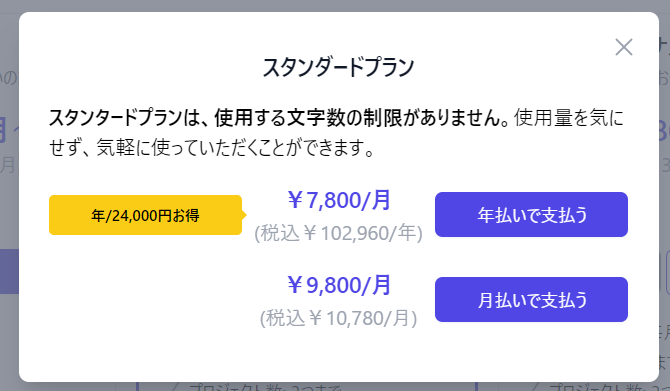

SAKUBUNは年払いすることで2か月分安く契約することができます。年間で使用したい方は年払いをする方がお得になります。
ぜひ快適なブログ運営を堪能してみてください。
「読者(ペルソナ)に合った文章生成ができるAIツールはSAKUBUNだけ」
文章のリライトが分からない人へ
自動生成した文章をそのまま貼り付けるだけだと上位表示されないだけで無く、アフィリエイトの成約率にも影響します。
リライトをする際は最低限の「SEOの知識」と「セールスライティングスキル」が必要です。
コスパよく学ぶなら以下の書籍がおすすめです。
SEOを学ぶなら「10年つかえるSEOの基本」
セールスライティングを学ぶなら「ウェブセールスライティング習得ハンドブック」
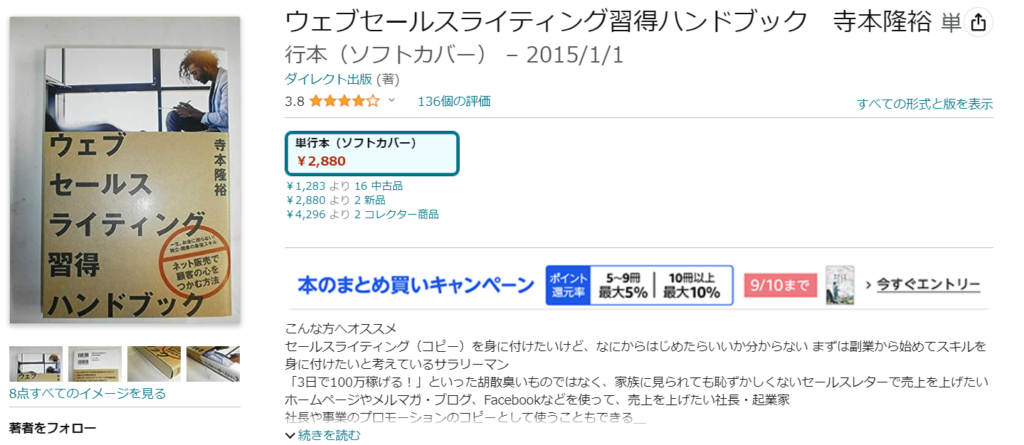

特に「ウェブセールスライティング習得ハンドブック」は期間限定で3,980円が特別価格550円(税抜)となっており、セールスライティングの入門編として最適な良書です。
Amazonでも2,880円なので、550円は破格と言えますね。
WEBマーケティングを学ぶなら
ブログ運営には、SEOというWEBマーケティングの考えが必要になるからです。
もし最後まで読んだあなたがWEBマーケティングって何?ブログで稼ぐってどういうこと?なかなか稼げない。
そんな悩みをお持ちでしたら、以下の記事をよんでみてください。


ブログスクールですが、ロードマップがしっかりしているのでAIを使いながらでも稼げるようになり



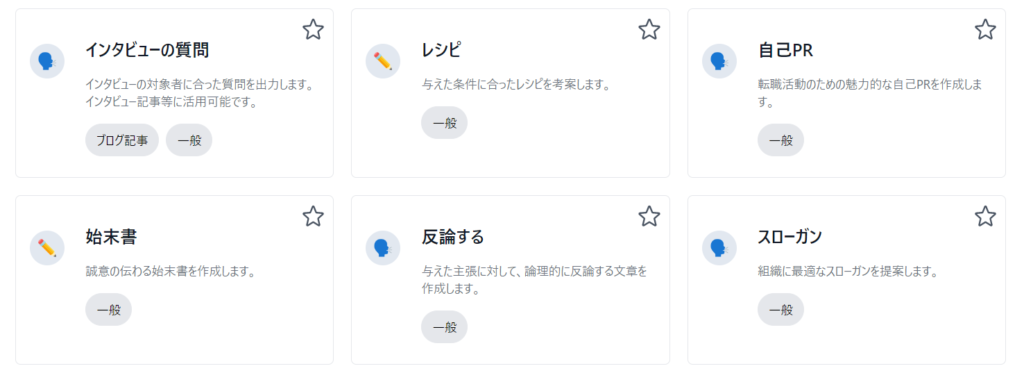



コメント